PPT制作出微浮圓盤(pán)圖形具體操作步驟
PPT是我們工作中經(jīng)常使用的軟件,不過(guò)你們曉得PPT怎樣制作出微浮圓盤(pán)圖形嗎?下文就為大伙帶來(lái)了PPT制作出微浮圓盤(pán)圖形的具體操作方法。
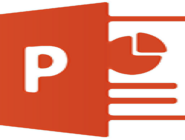
新建一個(gè)幻燈片,在“插入--形狀—橢圓”(下圖 1 處),按住Shift鍵拖拽一個(gè)正圓。
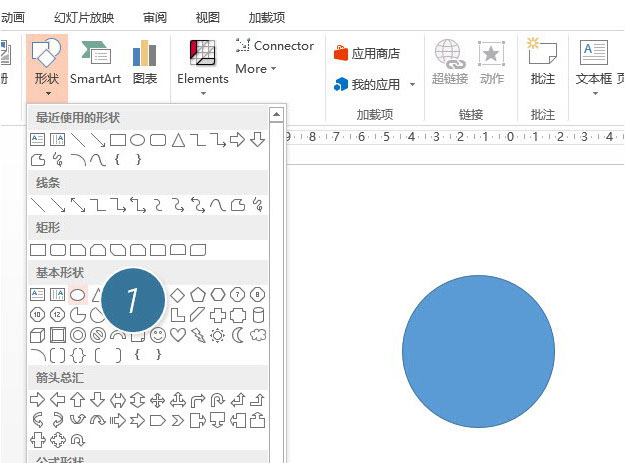
選中圓形,在“形狀填充”中選擇“漸變—其他漸變”(下圖 3 處)
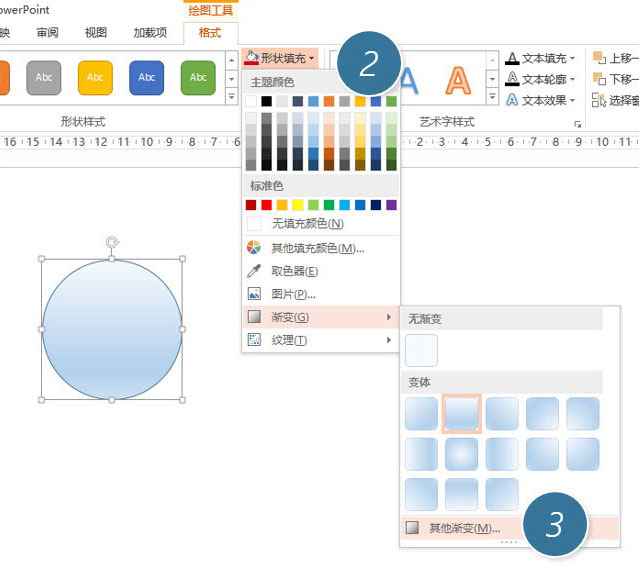
在漸變的設(shè)置界面設(shè)置如下參數(shù),角度設(shè)置135度。左邊一側(cè)設(shè)置為灰色,右側(cè)設(shè)置為白色。(見(jiàn)下圖箭頭處)
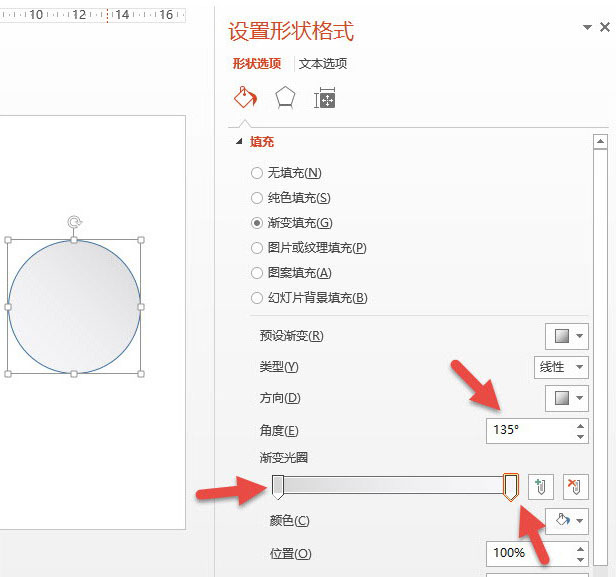
接下來(lái)設(shè)置陰影,選中圓形,設(shè)置如下圖所有參數(shù):
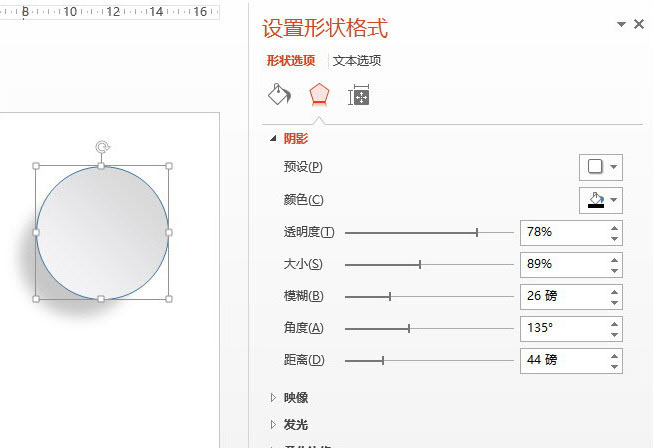
后將圓形輪廓設(shè)置為白色即可,這里有個(gè)細(xì)節(jié),將輪廓線可以設(shè)置到2.25磅粗細(xì)。(下圖箭頭處)
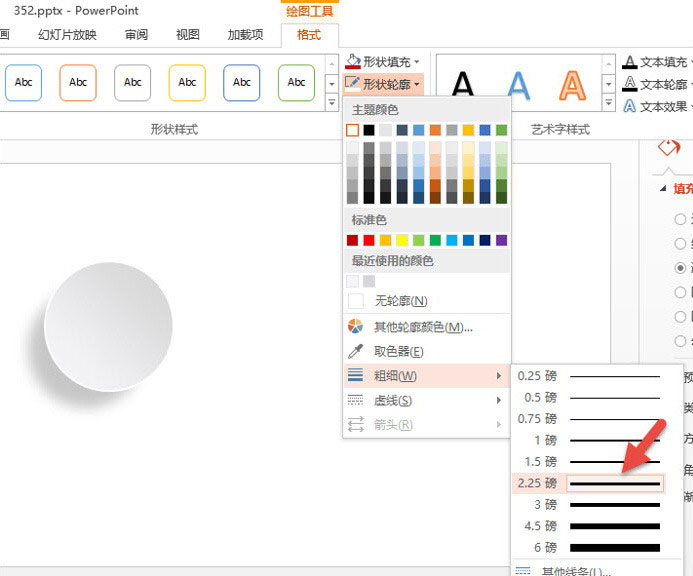
如果需要在原盤(pán)里面加入文字,可以將字體設(shè)置為內(nèi)陰影效果。終效果如下圖。具體如何操作,就算給大家留個(gè)作業(yè)吧。歡迎大家留言討論。

總結(jié):PPT中圖片的漸變+陰影,也算是一種黃金搭檔,掌握這兩個(gè)工具的參數(shù)設(shè)置,可以做出非常細(xì)膩的圖形效果。
根據(jù)上文為你們描述的PPT制作出微浮圓盤(pán)圖形的具體操作方法,你們是不是都學(xué)會(huì)啦!
相關(guān)文章:

 網(wǎng)公網(wǎng)安備
網(wǎng)公網(wǎng)安備